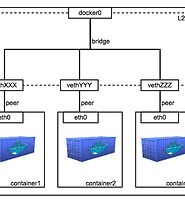| 일 | 월 | 화 | 수 | 목 | 금 | 토 |
|---|---|---|---|---|---|---|
| 1 | 2 | 3 | ||||
| 4 | 5 | 6 | 7 | 8 | 9 | 10 |
| 11 | 12 | 13 | 14 | 15 | 16 | 17 |
| 18 | 19 | 20 | 21 | 22 | 23 | 24 |
| 25 | 26 | 27 | 28 | 29 | 30 | 31 |
- 재테크
- DocumentDB
- MongoEngine
- 커피머니불리기
- 리워드앱
- Container
- 리뷰
- Python
- namespace
- S3
- codecommit
- VPC
- MongoDB
- built-in
- network
- 앱테크
- python3
- clone
- docker network
- 실사용
- Linux
- 포인트앱
- aws codecommit
- docker
- AWS
- 후기
- 하나머니
- 도커
- mininet
- 토스카드
- Today
- Total
ㅍㅍㅋㄷ
docker container에 접속하기 본문
일단 docker 라는 것을 처음 접하고, container를 실행해 본 후 가장 당황 스러웠던 것은
"container에 어떻게 접속하지?"
였다. ( 필자는 그랬다.. )
일단 container 자체가 하나의 Proccess 였기에 container가 daemon으로 실행하고 나면 여기에 어떻게 접속해야할지 난감한 상황이..
root@~~# docker ps -a
CONTAINER ID IMAGE COMMAND CREATED STATUS PORTS NAMES
c456623003b1 nimmis/apache "/my_init" 40 seconds ago Up 39 seconds 0.0.0.0:8080->80/tcp high_ritchie
[ Status가 Up 상태인거 보니 뭔가 실행 중이다. 접속은? ]
접속하는 방법은 매우 간단하다.
docker exec 명령을 이용하면 된다. docker exec 는 container에 특정 명령을 실행할 수 있는 것인데 이때 명령을 /bin/bash 라고 하면 된다.
우리가 "접속" 하고 싶다는 의미는 해당 container 의 shell 에 접속하겠다는 의미이다.
주의해야할 것은 docker exec 명령을 할때 옵션으로 -it 라고 덧붙여 주어야 한다. 이는 STDIN 표준 입출력을 열고 가상 tty (pseudo-TTY) 를 통해 접속하겠다는 의미이다.
root@~~# docker exec -it c456623003b1 /bin/bash
root@c456623003b1:~#
위와 같이 hostname이 해당 container id로 바뀐 것을 볼 수 있다. 즉, container 내부에 접속한 상태라는 것이다.
마지막으로 접속을 종료할때는 간단히 exit 명령을 통해 가능하다.
'IT > Docker' 카테고리의 다른 글
| Docker Network 구조(2) - container network 방식 4가지 (1) | 2016.05.20 |
|---|---|
| Docker container IP 확인 (4) | 2016.05.18 |
| docker0 IP 및 CIDR 변경하기 (4) | 2015.07.14 |
| Docker Network 구조(1) - docker0와 container network 구조 (10) | 2015.07.13 |
| Docker host에 다양한 Linux 배포판(distro) container 들이 올라갈 수 있는 이유 (0) | 2015.07.02 |